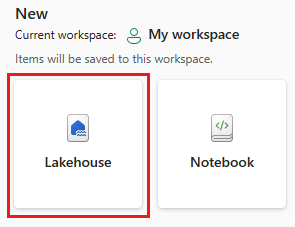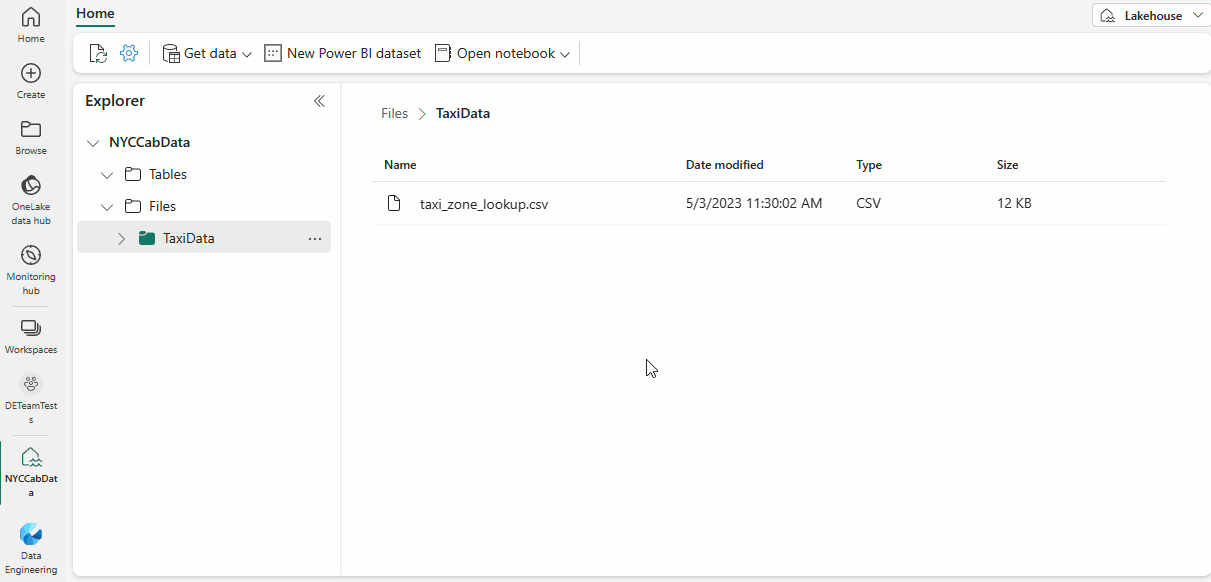CSV 檔案上傳至 Power BI 報告的 Delta 數據表
Microsoft Fabric Lakehouse 是一個數據架構平臺,可用來在單一位置儲存、管理和分析結構化和非結構化數據。
您會在本教學課程中學到:
- 將 CSV 檔案上傳至 Lakehouse
- 將檔案轉換成 Delta 資料表
- 產生語意模型並建立Power BI報表
建立 Lakehouse 並準備 CSV 檔案
在 [Microsoft網狀架構] 中,選取 [Synapse 資料工程師 ing]。
請確定您位於所需的工作區中,或選取或建立一個工作區。
在 [ 首頁 ] 頁面中,選取 [Lakehouse]。
輸入 Lakehouse 的名稱。
選取 建立。
從 TLC 車程記錄數據網站下載「計程車區域查閱表格」CSV 檔案,並將它儲存到您電腦中的位置。
將 CSV 檔案上傳至 Lakehouse
在
TaxiDataLakehouse 區段底下Files建立資料夾。使用資料夾內容選單中的 [上傳檔案] 專案,將檔案 上傳至資料夾。
上傳之後,選取資料夾以查看其內容。
重新命名檔案以移除特殊字元,在此範例中,移除 '+' 字元。 若要查看特殊字元的完整清單,請閱讀 載入至 Delta Lake 資料表 一文。
將檔案載入 Delta 資料表
以滑鼠右鍵按兩下或使用 CSV 檔案上的省略號來存取內容選單。 選取 [載入至數據表 ],然後選擇 [ 新增數據表] 選項。
數據表使用者介面的載入會顯示為建議的數據表名稱。 輸入期間會套用特殊字元的實時驗證。
選取 [載入 ] 以執行負載。
數據表現在會顯示在 Lakehouse 總管中,展開數據表以查看數據行及其類型。 選取數據表以查看預覽。
注意
如果數據表已經存在,則會顯示不同的 載入模式 選項。 覆寫 將會卸除並重新建立數據表。 Append 會將所有 CSV 內容插入為新數據。 如需載入至數據表功能的深入指南,請閱讀載入至數據表一文。
產生語意模型並建立Power BI報表
選取 Lakehouse 功能區上的 [新增 Power BI 語意模型 ]。
選取要新增至語意模型的數據表,選取 [ 確認] 按鈕。
透過語意模型編輯,您可以定義多個數據表之間的關聯性,並視需要將數據類型正規化和 DAX 轉換套用至數據。
選取 功能區上的 [新增報表 ]。
使用報表產生器來設計Power BI報表。
相關內容
意見反應
即將登場:在 2024 年,我們將逐步淘汰 GitHub 問題作為內容的意見反應機制,並將它取代為新的意見反應系統。 如需詳細資訊,請參閱:https://aka.ms/ContentUserFeedback。
提交並檢視相關的意見反應